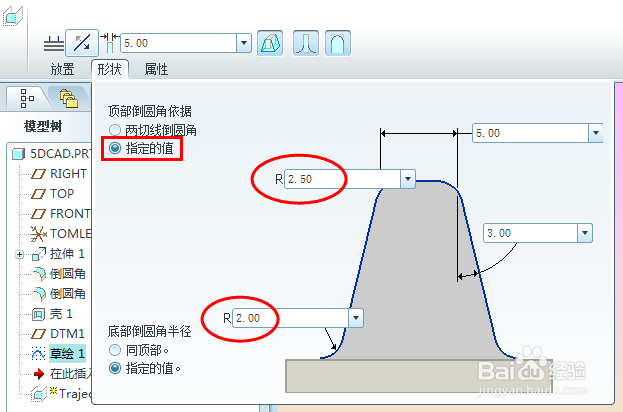1、启动proe,在proe界面中点击打开文件图标,打开一个现有的proe三维模型。
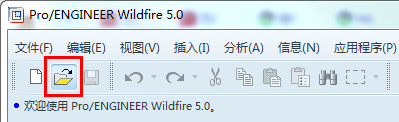

2、在启动轨迹筋的特征创建之前,我们可以实现绘制好筋的路线,也就是轨迹,这里跟大家分享锂淅铄旰直接草绘曲线来使用的方式,当然内部草绘还是一样可用的。绘鲽判砦吟制曲线之前我们先通过筋的高度来创建草绘基准平面,本例中我们选择模型内部底面偏移15来创建基准平面。
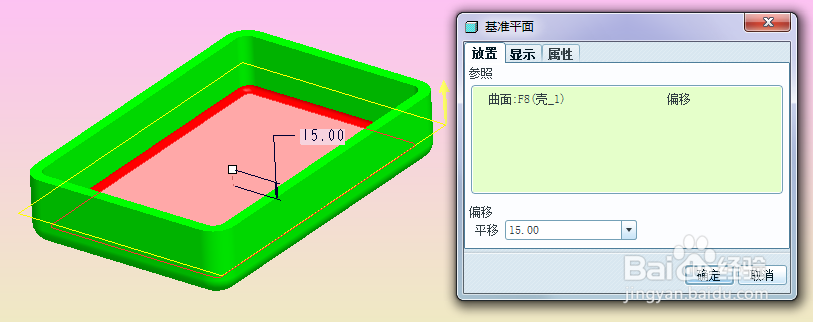
3、点击proe界面右侧工具栏中的草绘工具,启动草绘曲线的创建。选择刚刚创建的基准平面DTM1作为草绘平面,其余接受默认。
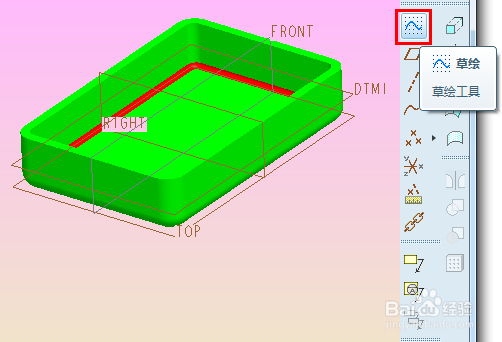
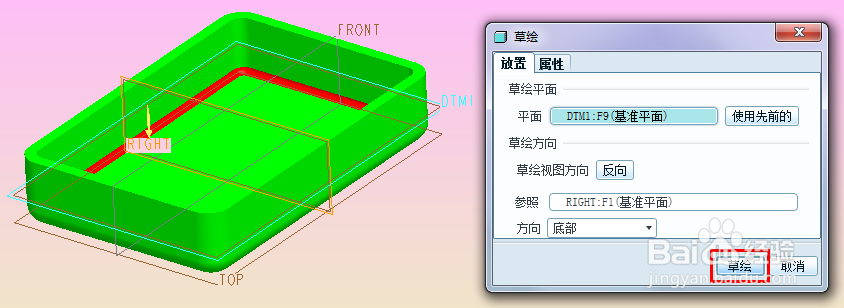
4、绘制筋需要的轨迹曲线,草绘曲线可以不用到实体边界,轨迹筋到时候会自动延伸。
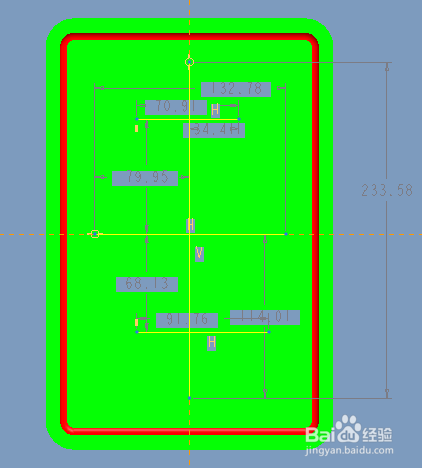
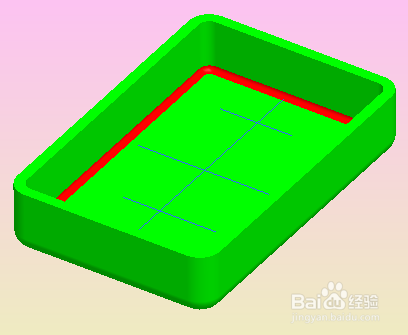
5、proe轨迹筋指令位置:插入——筋——轨迹筋...。通过菜单访问轨迹筋指令,启动特征创建。


6、选择刚刚创建好的草绘曲线,马上就会看到轨迹筋的预览效果。可以双击尺寸,修改轨迹筋的厚度。

7、可以在特征操控板点击“添加拔模”按钮,轨迹筋就可以加上拔模角度,直接模型显示区双击尺寸修改角度值。

8、也可以在特征操控板点击“在内部边上添加倒圆角”按钮,即可为轨迹筋自己的边界添加倒圆角。
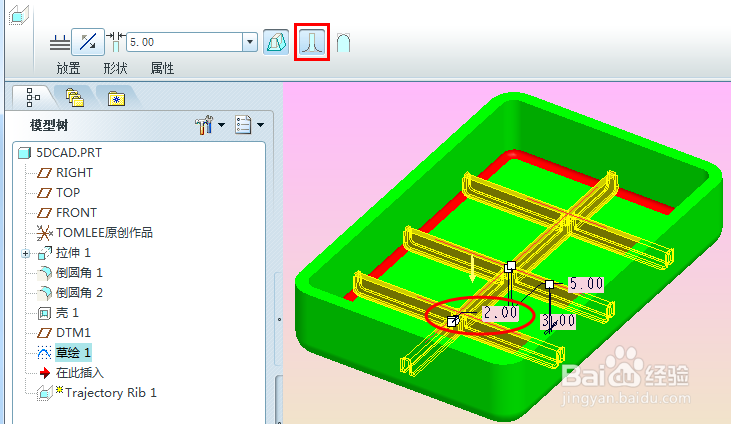
9、还可以在特征操控板点击“在暴露边添加倒圆角”按钮,选择多了,是不是不知道该修改哪个尺寸了。没关系,点击展开形状选项卡,有图形和尺寸,修改就一目了然。


10、默认使用“两切线倒癣嗡赧箬圆角”选项,两个倒圆角的数值是相同。如果需要不同数值的倒圆角,可以选择“指定的值”选项,这样就可以在形状选项卡下为两个倒圆角定义不同的数值。